Cas d'utilisation courants
Les cas d'utilisation courants des balises sont les suivants :
Les balises peuvent indiquer à quelle étape une communication ou une liste/un segment se trouve dans l'entonnoir de marketing. Par exemple, vous pouvez avoir un certain nombre de flux destinés aux prospects, et d'autres destinés plutôt aux clients existants.
Les étiquettes peuvent vous aider à organiser et à rendre accessibles vos campagnes, listes et segments de marketing de vacances. Ainsi, vous n'avez pas besoin de parcourir des pages de listes et de segments pour trouver les groupes auxquels vous envoyez des e-mails uniquement pendant certaines fêtes.
Si vous avez plusieurs départements ou utilisateurs au sein de votre organisation qui utilisent Klaviyo, les balises délimitent les responsabilités des équipes et des individus.
Si vous envoyez différents types de campagnes à différentes listes ou segments, vous pouvez les étiqueter pour rester organisé. Par exemple, vous pouvez séparer les communiqués de produits, les ventes et les annonces.
Dans Klaviyo, les tags ne peuvent pas être utilisés pour regrouper des profils. Pour ce faire, vous pouvez ajouter des propriétés personnalisées aux profils et ensuite créer un segment pour regrouper ces profils.
Gestion des tags
Pour afficher une liste de vos tags existants ou pour créer un nouveau tag ou groupe de tags, allez dans l'onglet Tags de votre compte Klaviyo. Si vous n'avez pas créé de groupes de tags, tous vos tags seront listés ensemble.
Une fois que vous aurez créé votre premier groupe de tags, vous verrez un groupe de tags par défaut appelé "Tags non groupés". C'est là que seront stockées les étiquettes non catégorisées. Veuillez noter que les balises non groupées ne peuvent pas être ajoutées rétroactivement à un groupe de balises. Par conséquent, si vous souhaitez qu'une balise soit stockée dans un groupe de balises, vous devez d'abord créer ce groupe.
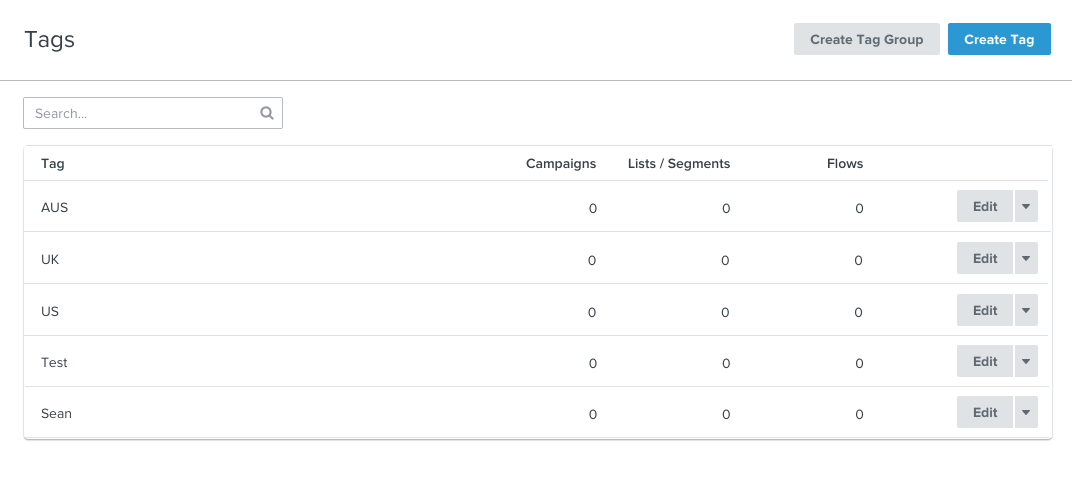
Les étiquettes peuvent être partagées entre plusieurs éléments, ce qui signifie qu'un flux, une campagne et un segment peuvent tous avoir la même étiquette. En outre, les éléments peuvent avoir plusieurs étiquettes.
Créer une balise
Il y a trois façons de créer une nouvelle étiquette :
Naviguez vers Balises et sélectionnez Créer une balise. Vous pourrez alors nommer votre étiquette dans la modale qui s'affiche.
Lors de l'étiquetage d'un élément (campagne, flux, liste ou segment), vous pouvez créer une nouvelle étiquette en saisissant le nom et en sélectionnant Créer une nouvelle étiquette. Une balise créée de cette façon ne sera pas groupée.
Pour plus d'informations sur la création d'étiquettes pour les campagnes et les flux, lisez cet article.
Pour plus d'informations sur la création de balises pour les listes et les segments, lisez cet article.
Lors de la création d'un groupe d'étiquettes, vous serez invité à créer des étiquettes au sein de ce groupe. Pour ce processus, voir ci-dessous.
Modifier ou supprimer une balise
Pour modifier ou supprimer une balise, naviguez dans l'onglet Balises et trouvez la balise que vous souhaitez modifier. Ici, vous pouvez modifier le nom de l'étiquette en cliquant sur Modifier, ou la supprimer en sélectionnant Supprimer dans la liste déroulante.
Gestion des groupes d'étiquettes
Par défaut, il y aura un groupe de balises dans votre compte, appelé Balises non groupées. Toutefois, tant que vous n'aurez pas créé votre premier groupe de balises personnalisé, celui-ci n'apparaîtra pas comme groupe de balises dans l'onglet Balises.
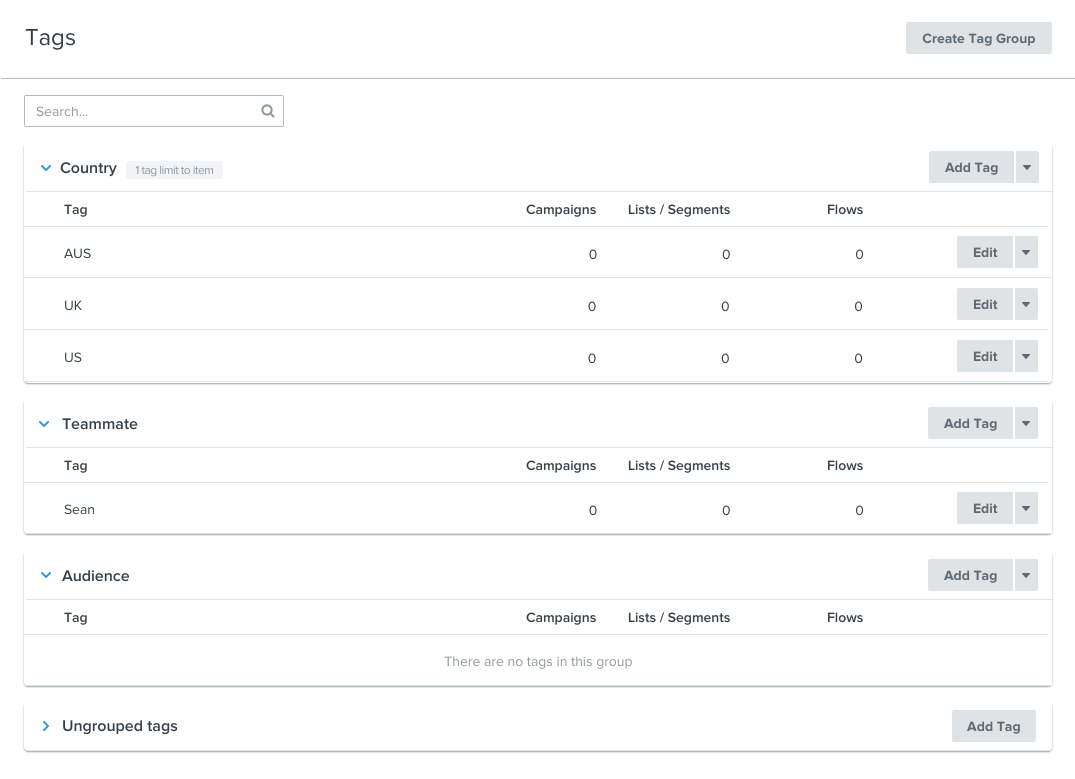
Créer un groupe d'étiquettes
Pour créer un nouveau groupe d'étiquettes, naviguez dans Balises et sélectionnez Créer un groupe d'étiquettes. Ici, vous pouvez effectuer les opérations suivantes :
Nommez le groupe d'étiquettes. Veuillez noter que les noms de groupes d'étiquettes ne peuvent pas contenir le caractère " : ".
Créer des étiquettes au sein du groupe d'étiquettes. Notez que vous ne pouvez créer de nouvelles étiquettes que si vous avez déjà des balises existantes non groupées et que vous ne pouvez pas les catégoriser rétroactivement.
N'autorisez qu'une seule balise de ce groupe à être affectée à un élément. Cela garantit que toutes les étiquettes du groupe s'excluent mutuellement. Par exemple, si vous avez un groupe de balises appelé Pays qui contient différents pays, et que vous avez sélectionné cette option, vous ne pourrez pas ajouter plusieurs balises Pays (US, CA, etc.) au même élément. Si vous sélectionnez cette option, vous ne pourrez pas l'annuler et les étiquettes d'un groupe d'étiquettes exclusif ne pourront pas être déplacées vers d'autres groupes d'étiquettes.
Modifier ou supprimer un groupe d'étiquettes
Pour modifier ou supprimer un groupe d'étiquettes, naviguez dans l'onglet Étiquettes et trouvez le groupe d'étiquettes que vous souhaitez modifier. Vous pouvez alors modifier le nom du groupe d'étiquettes en cliquant sur Modifier dans la liste déroulante ou le supprimer en sélectionnant Supprimer dans la liste déroulante. Veuillez noter que la suppression d'un groupe de balises entraîne la suppression de toutes les balises de ce groupe.
-default.png)
